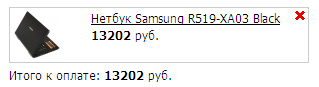Работа с контентом и разделами сайта
Внимание! Для корректной обработки, функция, размещеная в шаблоне, должна заключаться в теги [uss]функция[/uss], (означающие начало и конец вызываемой функции).
Вывод фотографий
Данная функция выводит фотографии из указанного фотоальбома.
displayPhotos(id, лимит, album_id, вложенные альбомы, 'тип вывода', заголовок, описание, 'размер', popup)
- id - id фотоальбома, из которого брать фотографии. Берется из адресной строки браузера, находясь в требуемом разделе (нужный Вам id приравнен к reference=id).В качестве id можно указывать не только id раздела, но и адрес конечной страницы.
- лимит - количество выводимых фотографий
- album_id - id группы фотографий(если требуется). Берется из адресной строки браузера, находясь в требуемом разделе (нужный Вам album_id приравнен к album).В качестве album_id можно указывать не только album раздела, но и адрес конечной страницы.
- вложенные альбомы = { true | false } - выводить фотографии из указазнного альбома а также включая все альбомы вложенные в него
- 'тип вывода' - 'last'(последние изображения) или 'random'(в случайном порядке)
- заголовок = { true | false } - вывод заголовка фотографий
- описание = { true | false } - вывод краткого описания фотографий
- 'размер' - размер картинок для вывода, например: '200x200'
- popup = { true | false } - при нажатии на картинку производить открытие во всплывающем окне. Если false, то вообще ссылки не будет
Пример:
[uss]displayPhotos(289375, 5, 15803, false, 'random', true, true, '200x200', true)[/uss]
Вернет следующий html-код:
<div class="uss_images_block"> <div class="uss_one_image"> <div class="image"> <a class="user_set_enlarge_image" href="/uploadedFiles/photoalbums/images/big/img1.jpg" target="_blank" alt="img1.jpg" title="описание"> <img src="/ajax/preview_img.php?image_type=photoalbums&image=img1.jpg&size=170x170&sid=289375&ncsize=1&nocache=1439379762&gid=OTkzMw==" alt="img1.jpg" title="описание"> </a> </div> <div class="info"> <div class="name"> <a class="user_set_enlarge_image" href="/uploadedFiles/photoalbums/images/big/img1.jpg" target="_blank" alt="img1.jpg" title="описание">фото</a> </div> <div class="descr">описание</div> </div> </div> </div>
И выведет блок с картинками: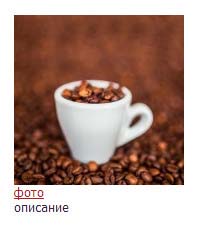
Вывод блока последних просмотренных товаров
Данная функция выводит недавно просмотренные товары.
displayEshopLastPosition(лимит, 'размер', 'заголовок', описание, цена, кнопка купить, характеристики)- лимит - количество товаров в блоке
- 'размер' - размер картинок для вывода, например: '139x104'
- 'заголовок' - заголовок блока
- описание = { true | false } - вывод краткого описание позиций
- цена = { true | false } - вывод цены
- кнопка купить = { true | false } - вывод кнопки добавления в Корзину
- характеристики = { true | false } - вывод характеристик позиций. Как старых, так и новых.
Пример:
[uss]displayEshopLastPosition(5,'139x104','Последние просмотренные товары',false,true,true,false)[/uss]
Вернет следующий html-код:
<h4>Последние просмотренные товары</h4> <div class="lastEshopPosItems"> <div class="uss_eshop_block_item uss_last_position"> <div class="img"> <a href="/magazin/oruzhie_prishelcev/pistolet_inoplanetyanina/" class="imagelink"> <img src="/uploadedFiles/eshopimages/icons/139x104/111_10.jpg"> </a> <div class="uss_eshop_icons icons_display_place_4"></div> </div> <div class="uss_shop_name"> <a href="/magazin/oruzhie_prishelcev/pistolet_inoplanetyanina/">Пистолет инопланетянина</a> </div> <div class="uss_shop_price"> <span class="actual_price"> <em class="price_class" data-clear-price="240">240</em> <em class="currency_class">$</em> </span> </div> <a class="add_to_cart equal_zero" href="/basket/?change=1234126" onclick="changeItemInBasket(this,1234126,false,false,0, 0);return false;" title="Купить">Купить</a> <div class="text_after_order_1234126" style="display:none;">Оформить заказ</div> </div> </div>
И выведет блок с картинками:

Вывод заголовка
Данная функция выводит заголовок контентной части страницы.
displayContentTitle()
Пример:
<h1>[uss]displayContentTitle()[/uss]</h1>
вернет следующий html-код:
<h1>Работа с контентом и разделами сайта</h1>
и выведет заголовок контента:

Вывод навигационной строки сайта
Данная функция выводит навигационную строку сайта.
displayNavigationStringForSite2('разделитель','текст')- 'разделитель' - разделитель строки, по умолчанию 'разделитель'='»'
- 'текст' - текст, который идет в начале строки и является ссылкой на главную страницу сайта. По умолчанию 'текст'='Главная'.
Пример:
<div class="navigate">
[uss]displayNavigationStringForSite2(' / ')[/uss]
</div>
вернет следующий html-код:
<div class="navigate">
<a href="/">Главная</a> /
<a href="/developer/">Разработчикам</a> /
<a href="/developer/function/">Описание функций</a> /
Работа с контентом и разделами сайта
</div>
и выведет навигационную строку сайта:
![]()
Вывод контента
Данная функция выводит основной контент текущей страницы.
displaySiteContent()Вывод содержания текстового раздела
Данная функция выводит содержание текстового раздела.
displaySectionContent(id, заголовок)- id - id текстового раздела, из которого брать данные. Берется из адресной строки браузера, находясь в требуемом разделе (нужный Вам id приравнен к reference=id). В качестве id можно указывать не только id раздела, но и адрес конечной страницы.
- заголовок = { true | false } - выводить заголовок раздела или нет. По умолчанию не выводится (заголовок=false)
Пример:
[uss]displaySectionContent(8547, true)[/uss]
выведет заголовок и содержание текстового раздела с id=8547.
Пример:
[uss]displaySectionContent('banner')[/uss]
выведет содержание текстового раздела с конечным адресом страницы='banner', без заголовка.
Вывод новостей
Данная функция выводит новости сайта.
displayNews2(id, тип, лимит, заголовок, место вывода даты, разделитель, формат даты, изображение, комментарии)- id - id новостного раздела. Если указывать id 0 или false, то будет подключаться первый новостной раздел. Берется из адресной строки браузера, находясь в требуемом разделе (нужный Вам id приравнен к reference=id)
- тип - тип вывода новостей в зависимости от даты новости:
- 0 - значение по умолчанию. Использует настройки дат самого модуля.
- 1 - сегодняшние и будущие. Без учета времени.
- 2 - только прошедшие. Учитывая время новости в том числе.
- 3 - эквивалентен значению 0
- 4 - все новости, без учета дат.
- лимит - лимит вывода новостей, используется, если тип=1,2 или 3
- заголовок - заголовок блока. Не выводится, если нет элементов для отображения. По умолчанию заголовок="<h3>Новости</h3>".
- место вывода даты = { true | false } - выводить дату и заголовок новости в одном общем блоке или отдельными блоками. По умолчанию дата и заголовок выводятся отдельными блоками (место вывода даты=false).
- разделитель - Разделитель после даты. По умолчанию не выводится (разделитель=''). Дата выводится, если в настройках вывода новостей выбрано "выводить дату".
- формат даты -формат вывода даты. По умолчанию формат даты=1.
- false - формат, указанный пользователем в редакторе
- 1 - 31.01.2011
- 2 - 31.01.11
- 3 - 31 января 2011
- изображение - Размер изображений. Допустимые варианты: false, '70x70', '130x130', '200x200', '300x300'. Если указать false, то изображения выводиться не будут. По умолчанию изображение="70х70".
- комментарии = { true | false } - вывод иконки с количеством комментариев. По умолчанию выводится (комментарии=true). Иконка выводится, если в настройках новостей включены комментарии.
Пример:
<div class="news">
[uss]displayNews2(0, 3, 1)[/uss]
</div>
вернет следующий html-код:
<div class="news">
<h3>Новости</h3>
<div class="news_block_item first last">
<div class="info">
<div class="title">
<a href="/news/186/">
<span class="tspan">Новые возможности в интернет-магазине</span>
</a>
</div>
<div class="preview">
<p>Появились фильтры и сортировки, отключение подробных описаний, подсказки к картинкам и многое другое.</p>
</div>
</div>
</div>
</div>
и выведет одну последнюю новость:

Вывод товаров из интернет-магазина (новинки, лидеры продаж, распродажи, товары из всего магазина)
Данная функция выводит товары интернет-магазина, помеченные как новинки, лидеры продаж или распродажи.
displayEshopPositions(id, 'тип', лимит, заголовок, цена, купить, изображение, сортировка, описание, позиции текущего каталога)- id - id раздела интернет-магазина. Берется из адресной строки браузера, находясь в требуемом разделе (нужный Вам id приравнен к reference=id). Если указать id=0, то позиции будут браться со всех интернет-магазинов сайта. По умолчанию товары выводятся со всех интернет-магазинов (id=0).
- 'тип' - тип позиций. Допустимые значения:
- 'newbies' - позиции, отмеченные как новинки
- 'salesleader' - позиции, отмеченные как лидеры продаж
- 'sales' - позиции, отмеченные как распродажа
- 'all' - все позиции
- лимит - количество выводимых позиций интернет-магазина
- заголовок - текст в заголовке. По умолчанию не выводится (заголовок=false)
- цена = { true | false } - отображать или нет цену в выводимых позициях интернет-магазина. По умолчанию не выводятся (цена=false)
- купить = { true | false } - отображать или нет кнопку "Купить" в выводимых позициях интернет-магазина. По умолчанию не выводятся (купить=false)
- изображение - Размер изображений. Допустимые значения: '78x48', '100x100', '139x104', '200x200', '350x350'. По умолчанию изображение='139x104'
- сортировка = { false | 'random' } - выбор сортировки: по дате изменения позиции или в случайном порядке. По умолчанию сортирует по дате изменения (сортировка=false)
- описание = { true | false } Выводить или нет краткое описание позиции. По умолчанию описание не выводится (описание=false)
- позиции из текущей рубрики = { true | false } Допустимые значения:
- false - Выводить все позиции магазина, независимо от того, в какой рубрике находимся
- true - выводить только позиции только из текущей рубрики
- 'subCategories' - выводить позиции из текущей рубрики и всех её подрубрик
Пример:
[uss]displayEshopPositions(0, 'newbies', 1, 'Новинка!', true, true, '100x100')[/uss]
вернет следующий html-код:
<h4>Новинка!</h4>
<div class="uss_eshop_block_item type_newbies">
<div class="img">
<a href="/store/10551/?pos=444501" class="imagelink">
<img src="uploadedFiles/eshopimages/icons/78x48/00000000831.jpg" />
</a>
</div>
<div class="uss_shop_name">
<a href="/store/10551/?pos=444501">Нетбук Samsung R519-XA03 Black</a>
</div>
<div class="uss_shop_price">
<span class="actual_price">
<em class="price_class">13 202</em> <em class="currency_class">руб.</em>
</span>
</div>
<a class="add_to_cart" href="/basket/?change=444501&ask" onclick="changeItemInBasket(this,444501,false,$(this).siblings('.basket_amount_class').val(),0, 0);return false;" title="Купить">Купить</a>
<div class="text_after_order_444501" style="display:none;">Оформить заказ</div>
</div>
и выведет одну позицию новинок с заголовком "Новинка!", ценой и кнопкой "Купить":

Вывод корзины покупателя. Минималистичный вариант
Данная функция выводит корзину покупателя в минималистичном варианте
displayMiniBasket(скрывать, 'текст1', 'текст2')- скрывать = { true | false } - если true, то при отсутствии товаров в корзине она будет скрываться. Если false, то будет выводить 'нет товаров в корзине'. По умолчанию не скрывается (скрывать=false)
- 'текст1' - текст для 'Товаров: '
- 'текст2' - текст для 'На сумму: '(итого, всего и т.п.):"
Пример:
<div class="minibasket">
<h3>Корзина</h3>
[uss]displayMiniBasket()[/uss]
</div>
вернет следующий html-код:
<div class="minibasket">
<h3>Корзина</h3>
<div class="uss_basket_mini">
<div>
<div class="amounts">
<span class="countword">Товаров: </span>
<span id="uss_block_basket_amount">2</span>
</div>
<div class="totals">
<span class="priceword">На сумму: </span>
<span id="uss_block_basket_totals">
<span class="currency_total">
<span class="sum">15000</span> руб.
</span>
</span>
</div>
</div>
</div>
</div>
и выведет не скрывающуюся корзину покупателя в минималистичном варианте, с текстом по умолчанию:

Вывод корзины покупателя. Подробный вариант
Данная функция выводит корзину покупателя в подробном варианте
displayBigBasket(скрывать)- скрывать = { true | false } - если true, то при отсутствии товаров в корзине она будет скрываться. Если false, то будет выводить 'нет товаров в корзине'. По умолчанию не скрывается (скрывать=false)
Пример:
<div class="bigbasket">[uss]displayBigBasket()[/uss]</div>
вернет следующий html-код:
<div class="bigbasket">
<div class="uss_basket_big">
<div>
<div class="basket_item">
<div class="delete_link">
<a href="/basket/?remove=444294" title="Удалить из корзины">
<img alt="Удалить из корзины" src="http://urss.ur.ru/uss-img/uss_basket_delet.png">
</a>
</div>
<div class="image">
<a title="Перейти к позиции" href="/store/?pos=444294">
<img src="uploadedFiles/eshopimages/icons/78x48/00000000831.jpg">
</a>
</div>
<div class="info">
<div class="title">
<a href="/store/?pos=444294">Нетбук Samsung R519-XA03 Black</a>
</div>
<div class="sum">
<span class="price">13202</span> руб.
</div>
</div>
</div>
<div class="totals">
<span class="title">Итого к оплате:</span>
<span id="uss_block_basket_totals">
<span class="currency_total">
<span class="sum">13202</span> руб.
</span>
</span>
</div>
</div>
</div>
</div>
и выведет не скрывающуюся корзину покупателя в подробном варианте: